Hvis du har en Netbook eller bærbar datamaskin som du vil bruke på et offentlig Wi-Fi-hotspot, er det sikkerhetsforholdsregler du må ta. Her ser vi på å holde datamaskinen din sikker på offentlige Wi-Fi-hotspots.
Offentlige Wi-Fi-hotspots ser ut til å være tilgjengelig flere steder enn noen gang før. Hvis du beveger deg mye mellom dem eller bare er i gang, kan du følge disse sikkerhetsforholdsregler for å holde maskinen trygg og sikker. For denne artikkelen ser vi på sikkerhetstrinn i Windows 7, men de fleste av disse tipsene og forslagene fungerer også i XP, Vista og til og med andre operativsystemer.

Foto av Daquella Manera
Aktiver brannmuren din
Enten du bruker brannmuren som er innebygd i Windows eller en tredjepartsapp som ZoneAlarm, må du sørge for at den er aktivert før du logger på et offentlig hotspot. Klikk på Start og deretter Kontrollpanel, pass på Visning med store ikoner er valgt, klikk deretter Windows-brannmur.
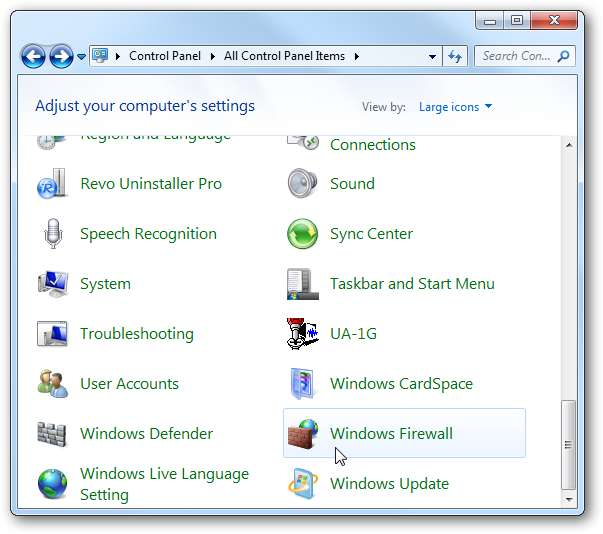
Velg deretter Slå Windows-brannmur på eller av …
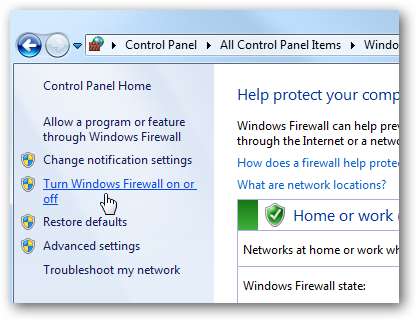
Forsikre deg om at den er slått på under innstillinger for hjem- eller arbeids- og offentlig nettverk.
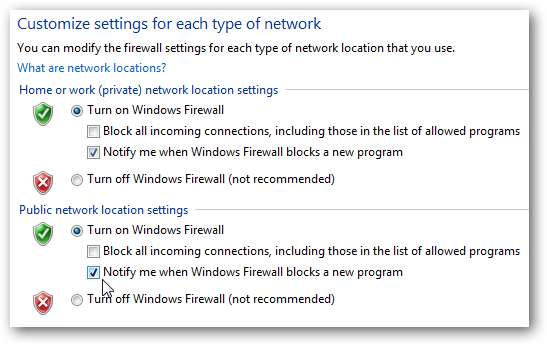
Slå av all deling
Deling av filer og mapper er en flott funksjon i Windows 7 hjemme, men når du er i et offentlig nettverk, vil du ikke at andre skal se dataene dine. For å slå den av, klikk på nettverksikonet i oppgavelinjen og velg Åpent nettverk-og delingssenter .
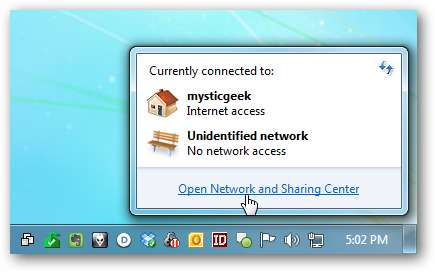
Klikk deretter på Endre avanserte delingsinnstillinger hyperkobling.
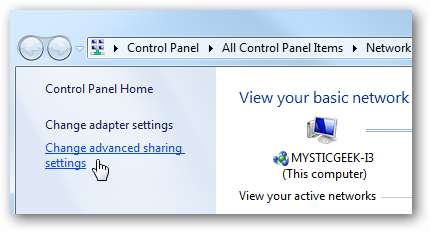
Sørg nå for å slå av fil- og skriverdeling og slå av deling av offentlig mappe ... sørg for at du lagrer endringene når du er ferdig.
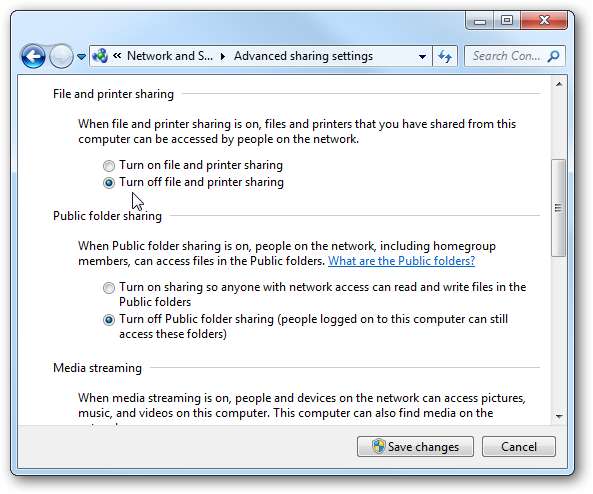
Bruk riktig offentlig Wi-Fi-tilkobling
Snarere enn å måtte bekymre deg for å endre innstillingene hver gang du logger på et offentlig nettverk. Når du først kobler deg til det offentlige hotspot, vil Windows be deg om å velge et sted for nettverket. For eksempel her ønsker vi å koble til den lokale kaffebaren Wi-Fi.

Forsikre deg om at du velger Offentlig nettverk ...
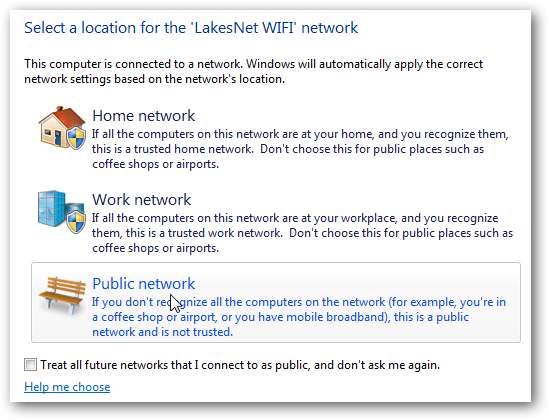
Dette vil automatisk slå av fildeling, nettverksoppdagelse og deling av offentlige mapper.
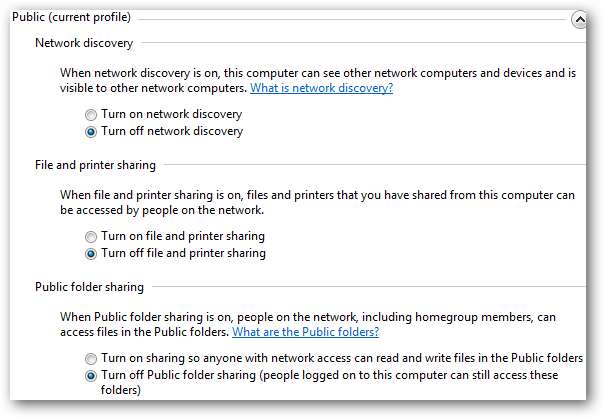
Bruk HTTPS-protokoll
Hvis du bruker vanlig HTTP-protokoll når du er koblet til et offentlig nettverk, kan all tekstinformasjonen din enkelt bli funnet av en ond nørd med en pakkesniffer. Du vil bruke HTTPS (Hypertext Transfer Protocol Secure) eller SSL hvor du kan. For eksempel kan du stille inn at Gmail og andre Google-tjenester alltid bruker https når du kobler til. Åpne Gmail-kontoinnstillingene, bla nedover til Nettlesertilkobling under kategorien Generelt og velg Bruk alltid https . Sørg for at du klikker på Lagre innstillinger nederst på siden.
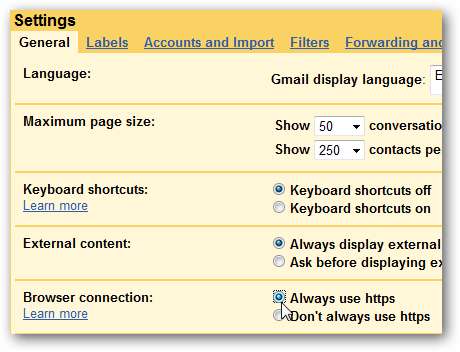
Så når du går til noen Google-tjenester som er knyttet til den kontoen, vil du se https: // før URL-en i adressefeltet.
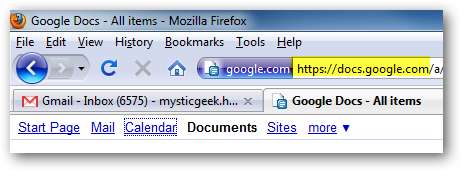
Det fungerer for alle nettlesere du bruker.

En annen ting å sjekke i nettleseren din for å sikre at du bruker https, er å se etter låsikonet nederst til høyre i nettleseren.
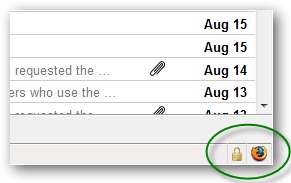
Firefox-tillegg
Hvis du bruker Firefox og ikke vil bekymre deg hvis Google-tjenester bytter til https, så sjekk ut Optimaliser Google addon . Blant andre fantastiske måter det lar deg tilpasse Google, kan du stille det slik at alle tjenester bruker https når det er mulig.
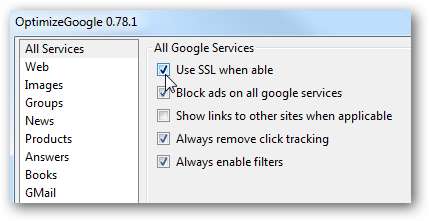
Et annet praktisk Firefox-tillegg fra EFF (Electronic Frontier Foundation) er HTTPS overalt som vi har tidligere dekket . Det vil bytte til https-protokoll for flere store nettsteder, og du kan skriv dine egne regelsett med det også.
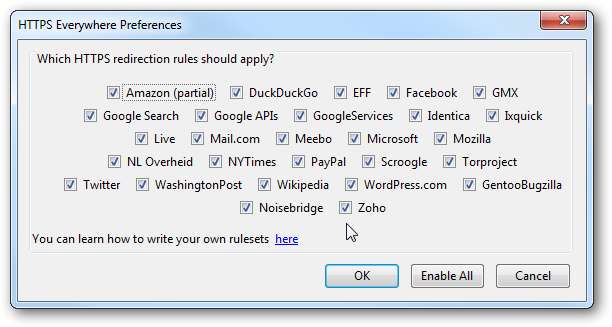
Private VPN-er
Selv med tilleggene ovenfor, vil ikke alle nettsteder du besøker være beskyttet med SSL-kryptering. Hvis du vil sørge for at du har ekstra beskyttelse, går du gjennom en VPN (Privat virtuelt nettverk). Dette lar deg dirigere datatrafikken gjennom et separat og sikkert nettverk. Det er flere forskjellige gratis- og abonnementstjenester som vil gjøre dette for deg, men vi ser bare på et par.
ProXPN er en brukervennlig VPN-klient. Du må opprette en konto først, og deretter laste ned og installere klienten. Etter det logger du på kontoen din, og du vil være koblet til deres sikre VPN uten å bekymre deg for trafikk fra maskinen din på hotspot.
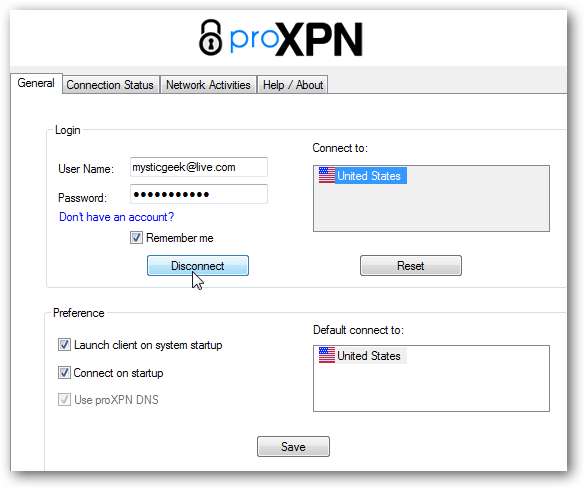
De tilbyr en gratis og premium versjon. Vi fant ut at forbindelsen vår til tider kunne være treg ved å bruke den gratis versjonen, spesielt på multimediasider. Hvis du finner ut at du bruker Hotspots mye, kan det være lurt å betale $ 5 / måned for premiumversjonen som produserte raskere hastigheter, og sikrer høyere nivåer av kryptering.
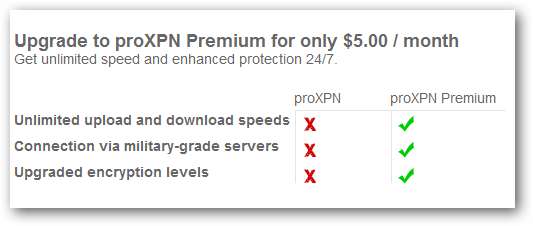
Hotspot Shield er et annet populært og brukervennlig VPN-verktøy som kjører i bakgrunnen og oppretter VPN automatisk.
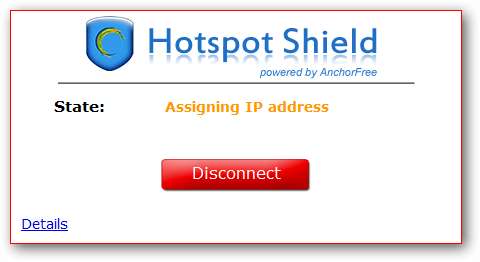
Den største advarselen er at den vil vise annonser og prøve å installere crapware på maskinen din. Sørg for å fjerne merkingen for all crapware den prøver å tilby deg.
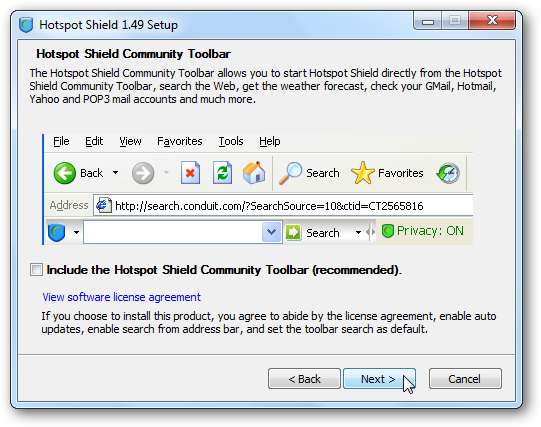
Selv om det vil irritere deg med annonser, er det gratis og enkelt å bruke. Hvis du bare trenger å bruke den innimellom mens du er på et hotspot, kan det være verdt annonseirritasjonen.
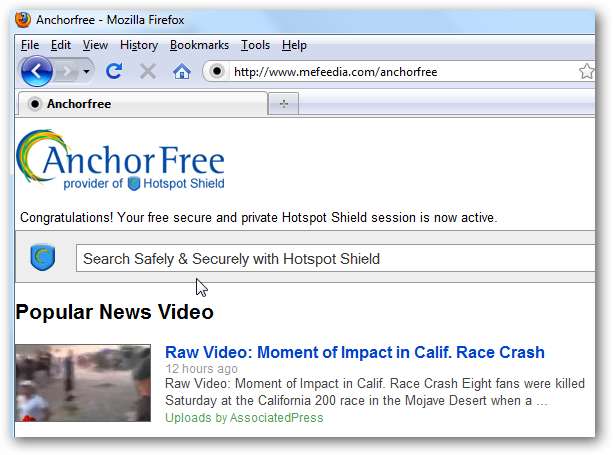
En annen ting du kanskje vil vurdere er å sette opp din egen VPN på datamaskinen eller på Windows Home Server. Vi skriver ut en fullstendig trinnvis veiledning om hvordan du oppretter din egen VPN i nær fremtid, så følg med.
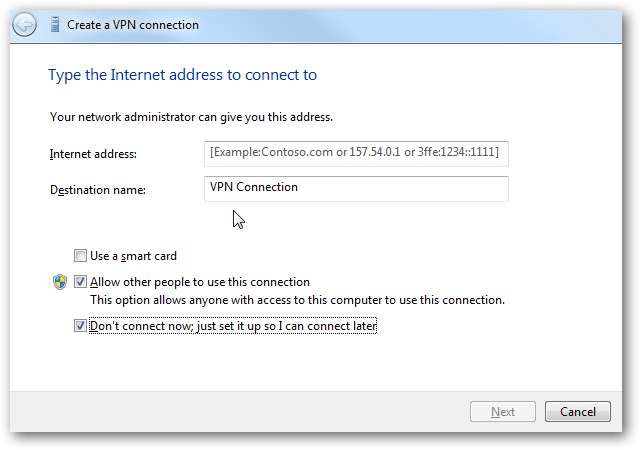
Deaktiver Wi-Fi når den ikke er i bruk
Hvis du ikke bruker den trådløse tilkoblingen mens du er på et hotspot, må du bare slå den av. Dette kan være vanskelig å huske og irriterende hvis du hele tiden undersøker online mens du jobber. Men hvis du kan planlegge arbeidet ditt når du ikke trenger å være online for en god del tid, er det bare å slå det av. Klikk på ikonet Trådløs på oppgavelinjen, høyreklikk på nettverket du er koblet til og koble fra.
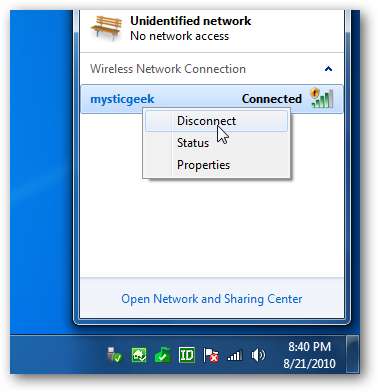
Windows-oppdateringer
Forsikre deg om at du holder maskinen oppdatert med de nyeste sikkerhetsrettelsene fra Microsoft. I nørdesamfunnet vet vi alle at 2. tirsdag i hver måned kalles "Patch Tuesday", når teamet fra Redmond sender ut de siste sikkerhetsrettelsene for å plugge hull og fikse sårbarheter i operativsystemet, maskinvaredrivere - inkludert trådløse oppdateringer og andre installert programvare som MS Office.
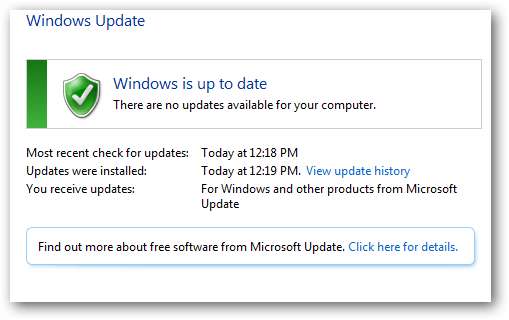
Noen viktige oppdateringer kan imidlertid frigjøres før da, så sørg for at du mottar automatiske oppdateringer. Du trenger ikke å la dem lastes ned og installeres automatisk, men du kan la Windows varsle deg når reparasjoner er tilgjengelige, og du kan undersøke om du vil legge til dem eller ikke. Når du er i tvil, er det vanligvis best å bare installere oppdateringene, og huske på hva de er, slik at du kan avinstallere dem hvis du finner ut at noe ikke fungerer.

Oppdater antivirusprogramvare
Dette bør også si seg selv, men å beholde antivirusprogramvaren din er ekstremt viktig på alle maskinene dine, spesielt i et stort offentlig nettverk der det kan være mye skadelig programvare som lurer.
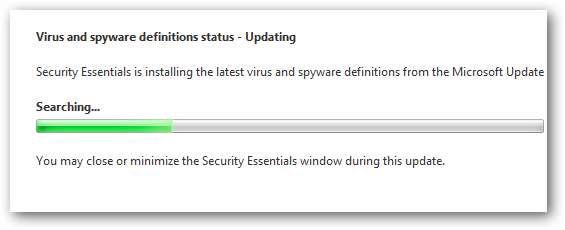
Mens Microsoft Security Essentials er vår favoritt, uansett hvilket merke du bruker, må du sørge for at sanntidsskanning er aktivert.
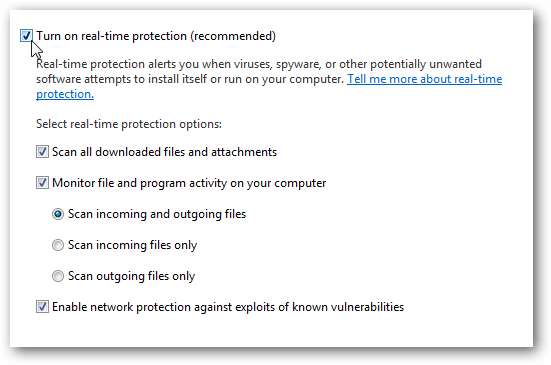
Bruk beste dom
- Bli kjent med folkene som driver Wi-Fi Hotspot. Spør dem om hvilken type kryptering de bruker på ruteren, og om de ser ut til å vite grunnleggende Wi-Fi-sikkerhet. Hvis ikke, vil du kanskje bruke et annet sted - spesielt hvis de har det åpent.
- Ikke skriv inn personlig informasjon som er koblet til et Wi-Fi-hotspot, med mindre du er helt sikker på at alt er trygt og kryptert. Hvis du trenger å gjøre internettbank, vent til du er hjemme eller på kontoret.
- Opptatt hotpots som på en flyplass eller hotell kan ha mange mennesker på det, som vet hva de ser på, men det er absolutt noen “skurk”. Prøv å bruke mindre steder som på et bibliotek eller en kaffebar.
- Når du er i tvil, må du bare ikke koble til. Hvis online-aktiviteten din kan vente, er det bare å holde av til du er sikker på at du er i et sikkert nettverk.
- Sørg for og følg retningslinjene beskrevet ovenfor. Hvis du bare kobler til og lar alt være åpent, er det bare deg selv å klandre.
Konklusjon
Selv om det virkelig ikke er en 100% løsning for å beskytte dataene dine på et offentlig Wi-Fi-nettverk fra en bestemt hacker eller tyv, vil du følge disse grunnleggende retningslinjene sikkert holde deg trygg. Selvfølgelig, med flere mobile enheter som brukes i dag, som iPhone, iPod Touch og Android-enheter ... vil du også holde dem trygge. Hvis du ikke er sikker på hvordan du kobler mobilenheten til et Wi-Fi-nettverk, kan du sjekke ut vårt artikkel her .
I fremtiden vil vi se på bruk av mer avanserte løsninger for å beskytte din bærbare datamaskin, Netbook og mobile enheter, men hvis du ikke er tilbøyelig til å lage din egen VPN eller sette opp en SSH-tunnel, bør disse grunnleggende innstillingene definitivt være fulgte.
Hva med dere? Hvilke forholdsregler tar du for å holde dataene dine trygge mens du er på et offentlig Wi-Fi-hotspot? Legg igjen en kommentar og gi oss beskjed!






